Creare una presentazione può diventare rapidamente sfidante, specialmente quando inizi con un documento vuoto. Fortunatamente, Google Slides offre una varietà di modelli di design predefiniti che possono aiutarti a risparmiare tempo e sforzi. In questa guida imparerai tutto ciò che devi sapere sui modelli di design di Google Slides e su come utilizzarli in modo efficace.
Punti chiave
- Google Slides offre una varietà di modelli di design che semplificano il processo di creazione.
- Puoi attivare o nascondere i modelli per creare un'ambiente di lavoro chiaro.
- I modelli si differenziano per stile e contenuto, offrendo design adatti a diverse situazioni (come lavorative o personali).
- Puoi personalizzare i modelli e aggiungere i tuoi contenuti per creare una presentazione personalizzata.
Guida passo passo
Innanzitutto, hai la possibilità di utilizzare i modelli per migliorare il punto di partenza della tua presentazione. Quando apri Google Slides, vedrai la galleria dei modelli direttamente sul lato sinistro.
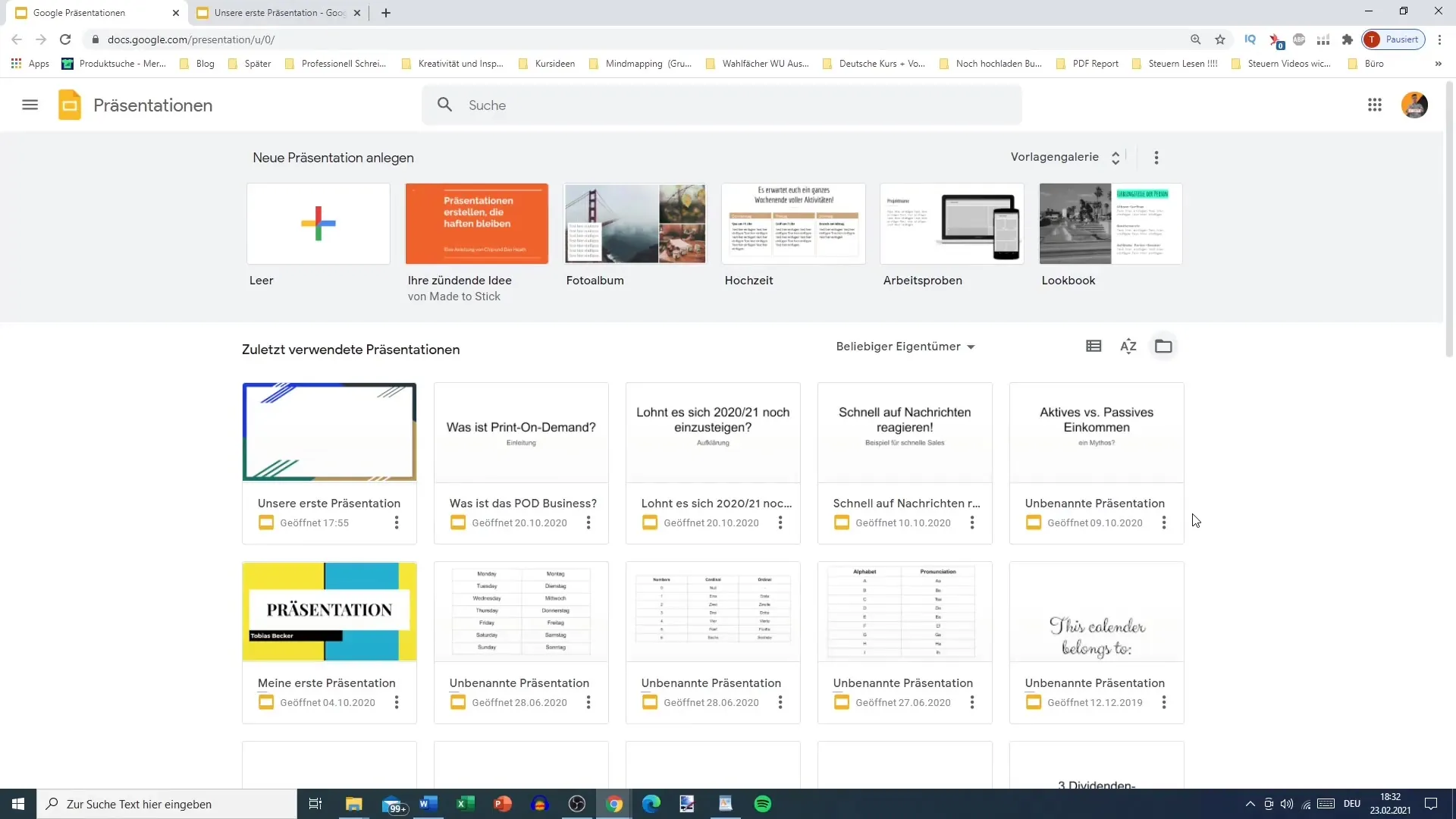
Per visualizzare tutti i modelli disponibili, fai clic sulla galleria. Qui puoi scegliere tra diverse categorie di modelli che già forniscono elementi di design preziosi. Non è necessario partire da un documento vuoto se hai già a disposizione alcune opzioni di design.
Se non riesci a vedere i modelli, c'è la possibilità di nasconderli. Basta fare clic sul pulsante a destra dell'area dei modelli e i modelli scompariranno dalla vista. Se in seguito desideri riaverli, puoi riattivarli nel menu principale cliccando su "Impostazioni" e poi su "Modelli".
Una funzione utile è la possibilità di controllare la direzione della scrittura. Se lavori regolarmente con testi in una determinata lingua, puoi attivare l'impostazione per la scrittura da sinistra. Questa personalizzazione ti aiuterà a svolgere un lavoro privo di errori.
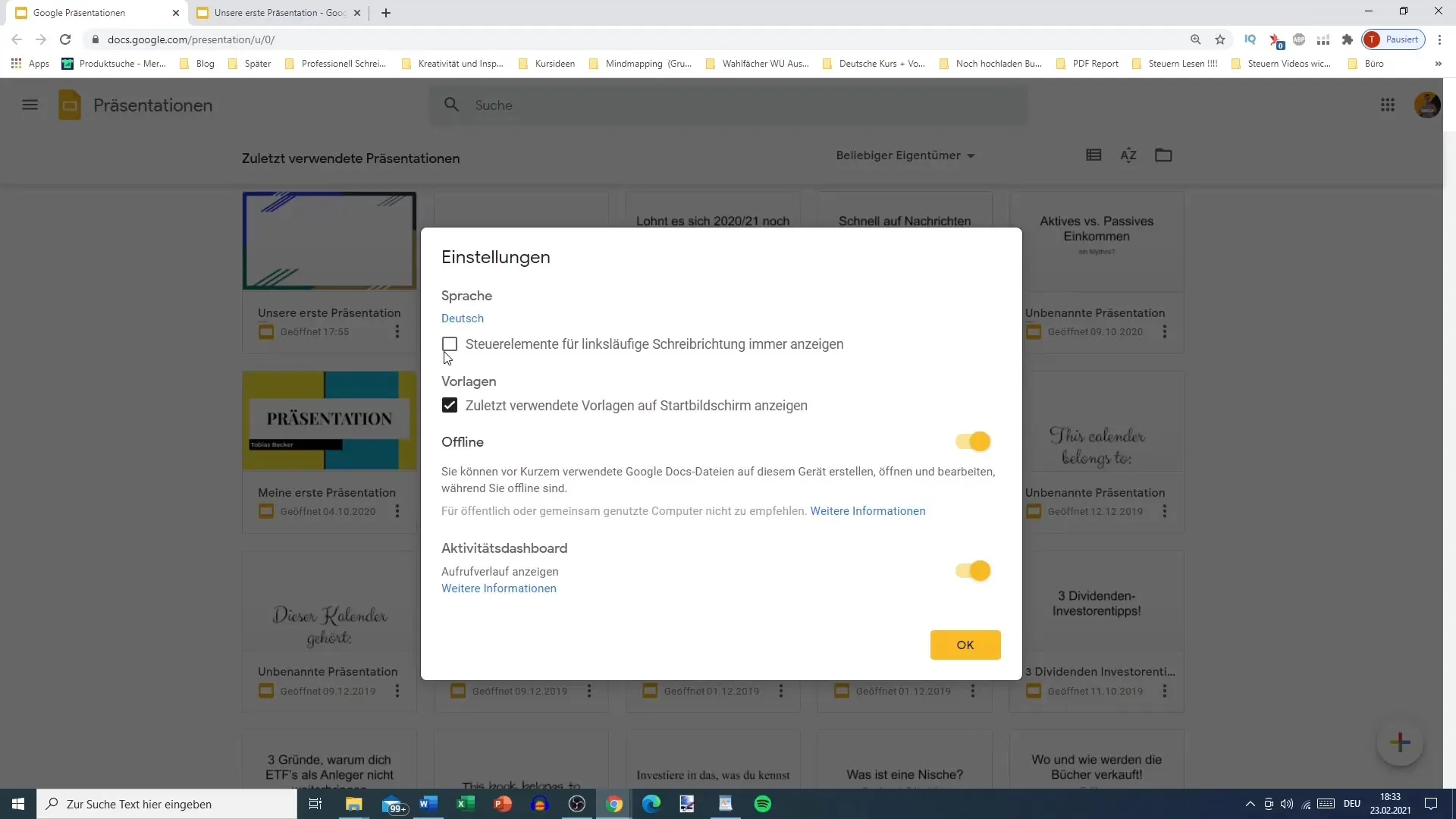
Puoi anche lavorare offline alla tua presentazione attivando l'opzione corrispondente. Avrai così la flessibilità di continuare il lavoro anche senza connessione a Internet.
Tornando ai modelli. Una volta aperta la galleria, troverai una varietà di design. Per visualizzare gli ultimi modelli utilizzati, basta scorrere l'elenco. Qui avrai l'opportunità di selezionare un modello con un semplice clic che soddisfa le tue esigenze.
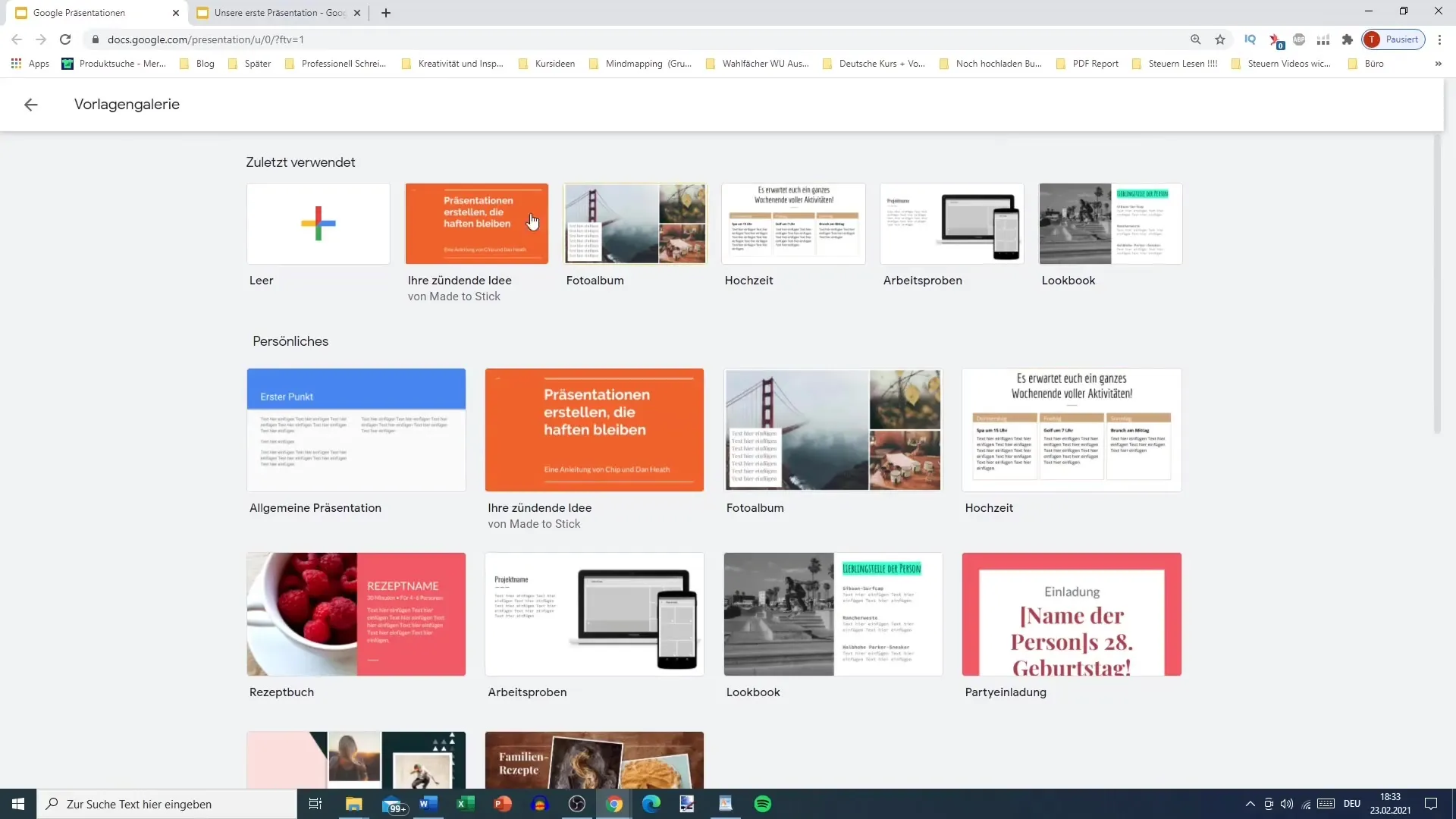
Ad esempio, un layout per consulenti aziendali potrebbe essere ideale per la tua prossima presentazione. Offre una struttura chiara e semplice che è utile per scopi aziendali. I modelli già includono spazio per statistiche e dati, semplificando notevolmente la creazione della tua presentazione.
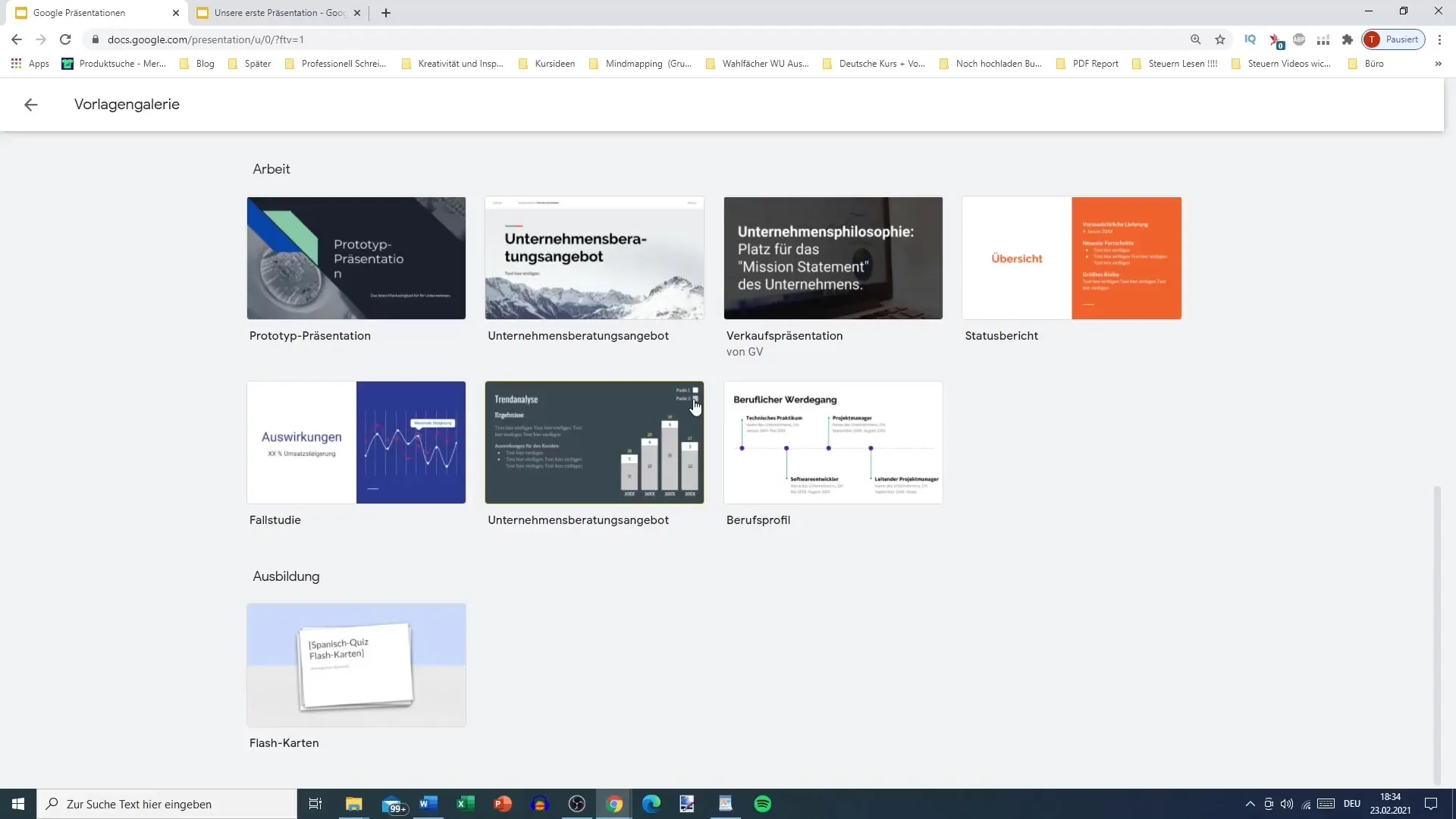
Un altro esempio potrebbe essere un modello per schede di memoria, ideale per scopi educativi. Questi modelli spesso includono elementi di design creativi come immagini o formati di testo personalizzati. Puoi iniziare la creazione di questa presentazione con un semplice clic e i tuoi slide verranno generati rapidamente.
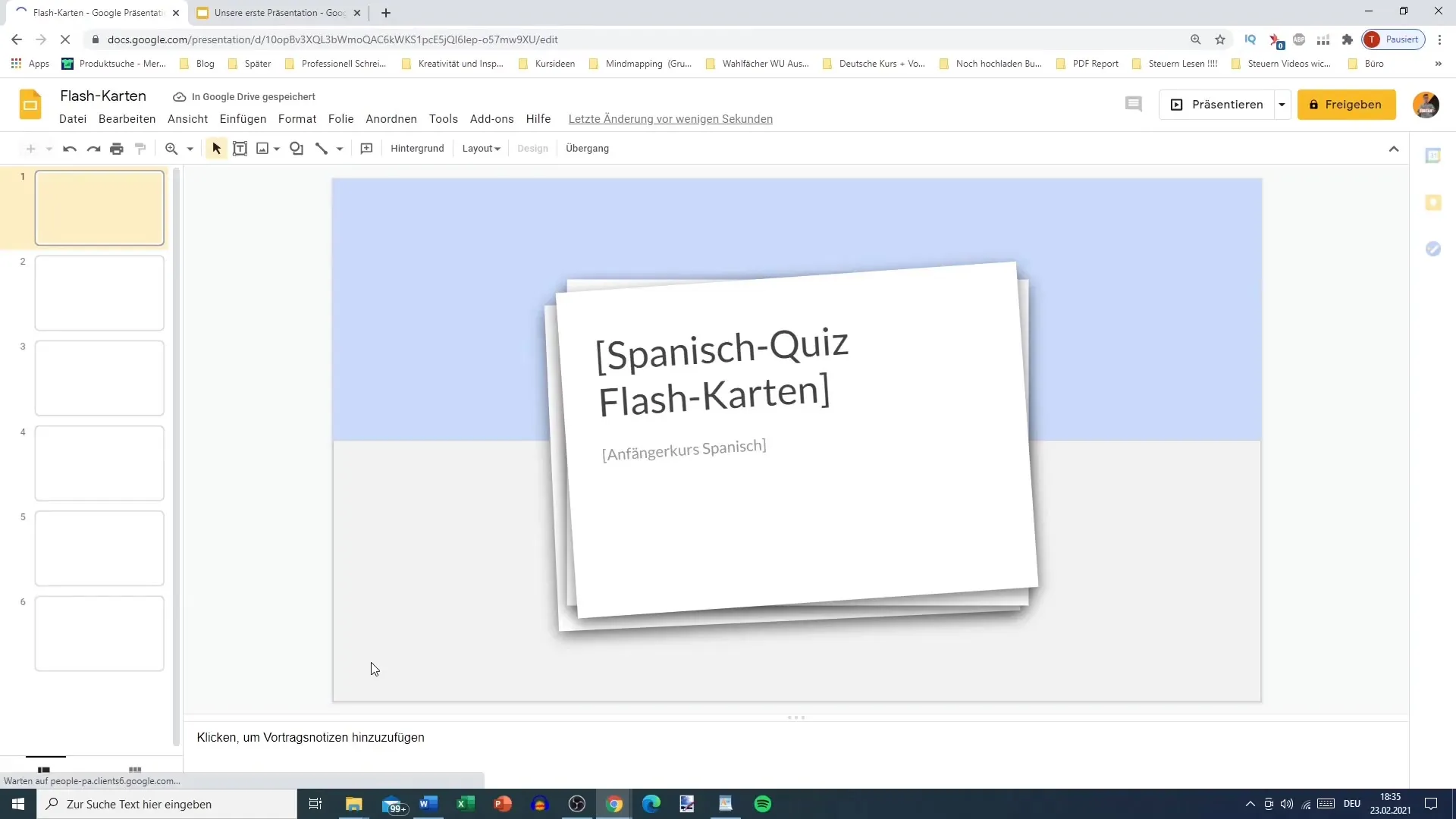
Se desideri esaminare più modelli, è facilmente fattibile. Puoi esplorare la galleria e decidere autonomamente quale modello utilizzare per la tua presentazione.
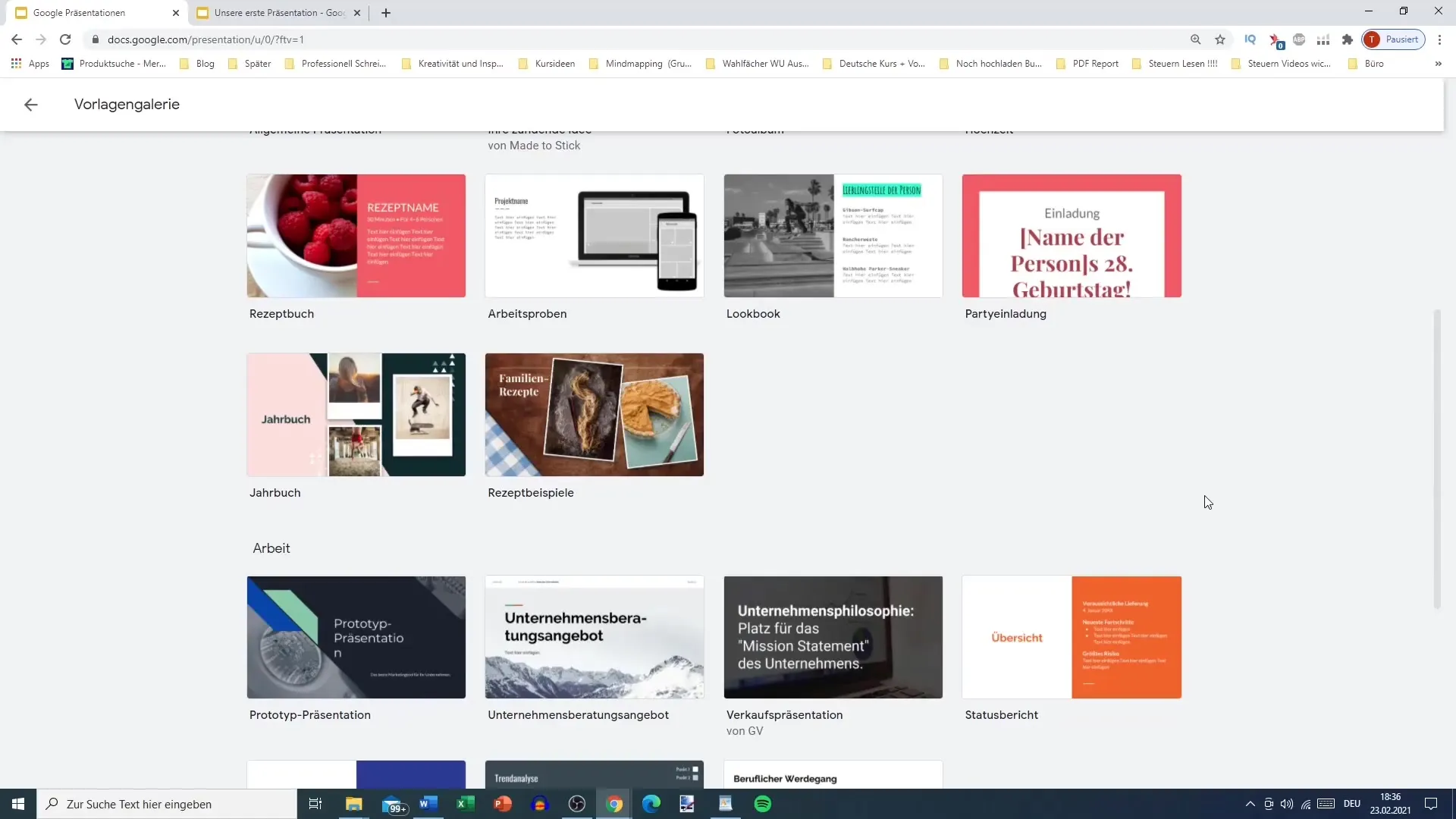
Una volta scelto un modello, è importante personalizzare il contenuto. Inizia inserendo i tuoi testi, immagini e grafici e assicurati che il design rimanga omogeneo. In questo modo utilizzerai in modo efficace i punti di forza del modello per il tuo messaggio specifico.
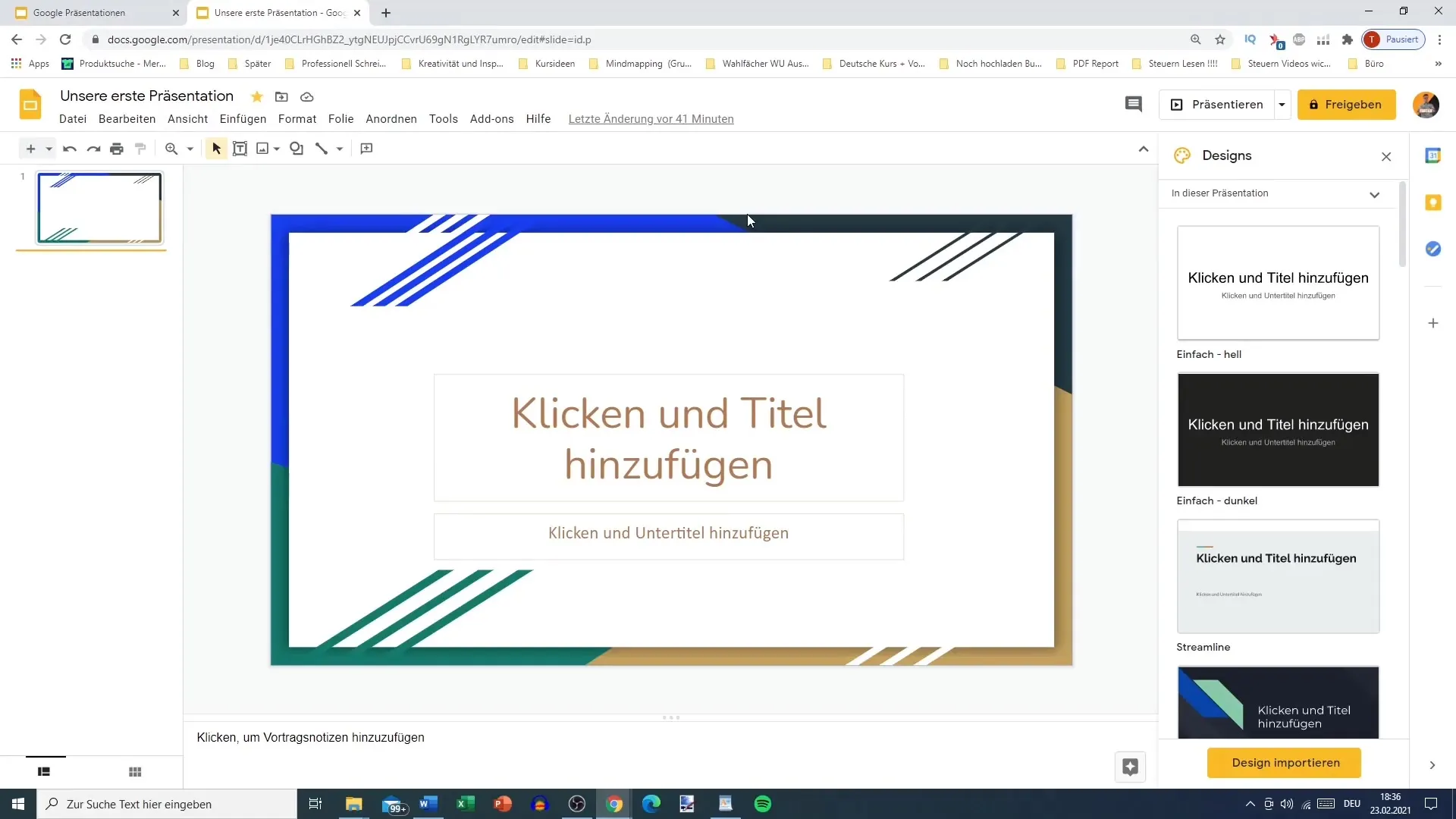
Riepilogo
Utilizzare i modelli di design in Google Slides ti consente di creare presentazioni accattivanti in modo rapido e semplice. Hai accesso a una vasta gamma di modelli progettati appositamente per diverse esigenze e stili. In combinazione con le opzioni di personalizzazione, puoi creare presentazioni personalizzate e perfezionare il tuo stile di presentazione.
Domande frequenti
Come trovo la galleria dei modelli in Google Slides?La galleria dei modelli è visibile sul lato sinistro di Google Slides quando crei un nuovo documento.
Posso modificare i modelli anche dopo aver creato una presentazione?Sì, puoi modificare i modelli in qualsiasi momento o adattare i contenuti delle diapositive.
Esiste una modalità offline per Google Slides?Sì, puoi attivare la modalità offline per lavorare alle tue presentazioni senza connessione Internet.
I modelli in Google Slides sono gratuiti?Sì, tutti i modelli in Google Slides possono essere utilizzati gratuitamente.
I modelli possono essere personalizzati?Sì, puoi personalizzare ogni modello modificando testi, immagini e altri elementi.


